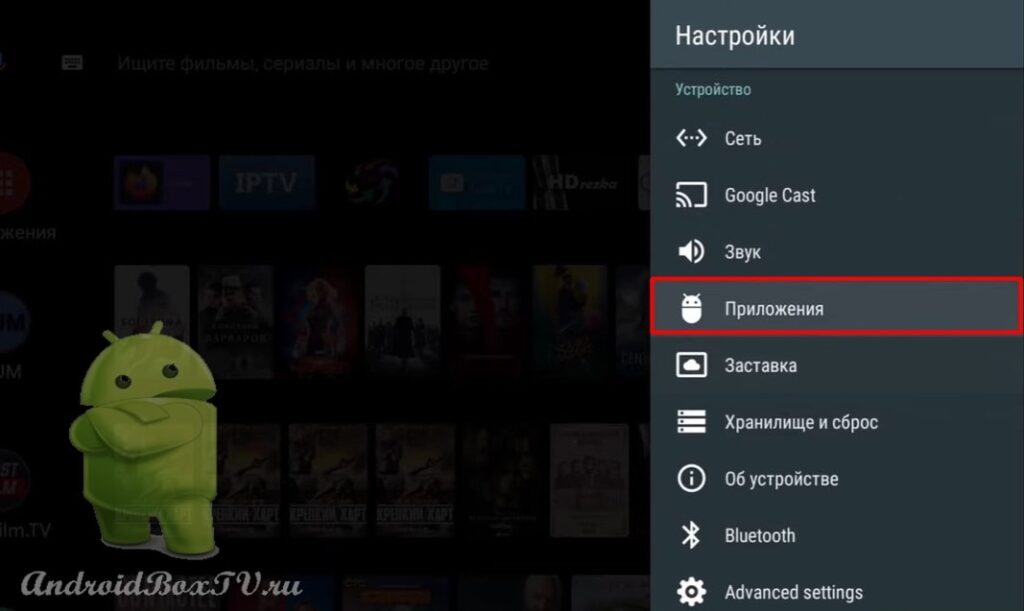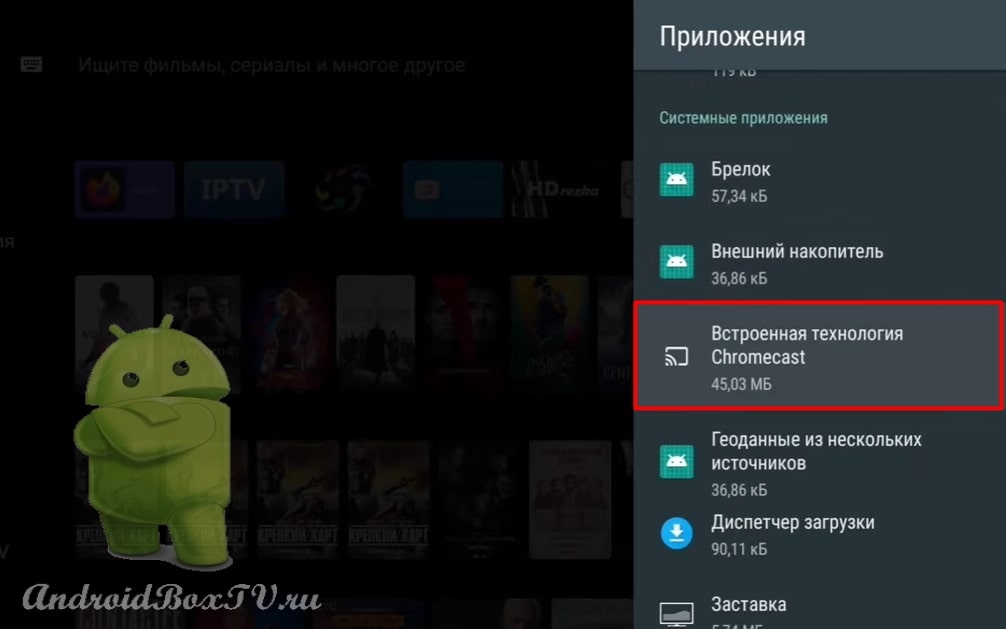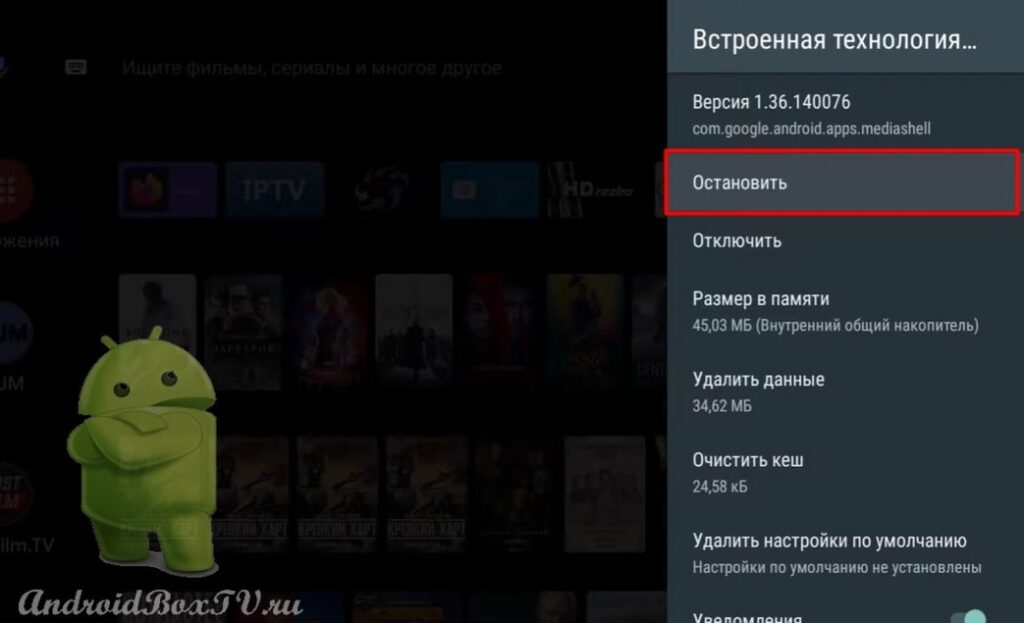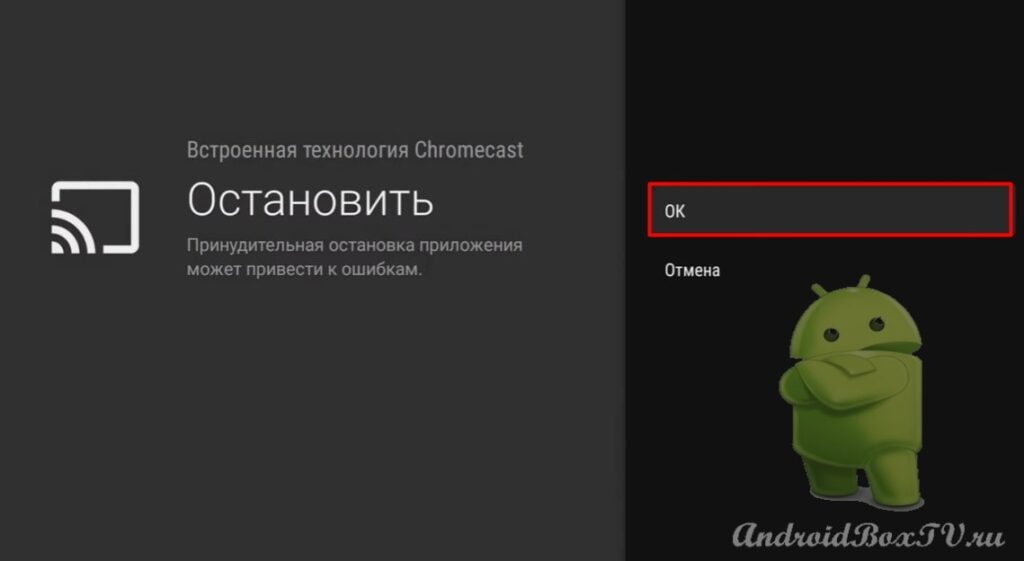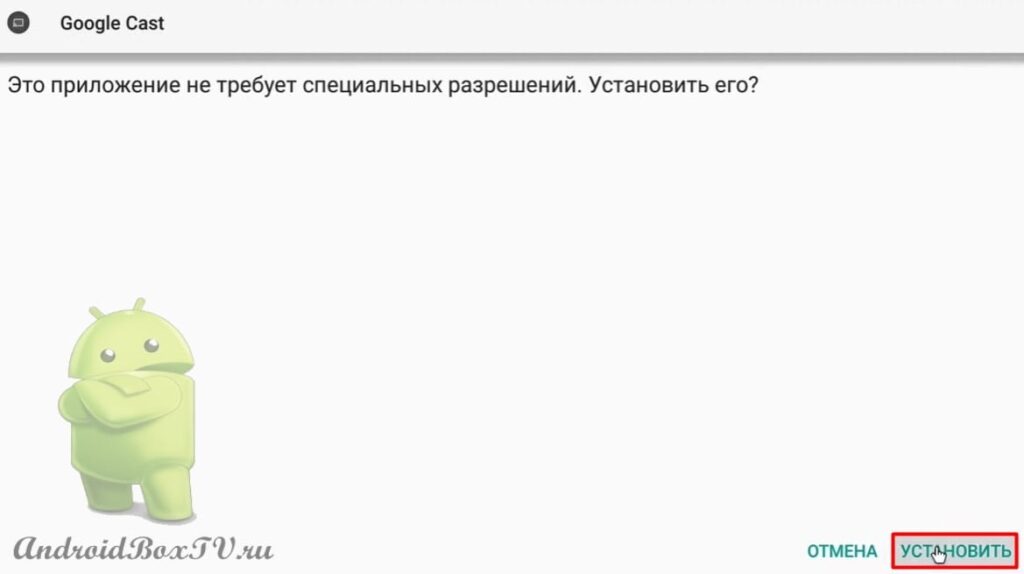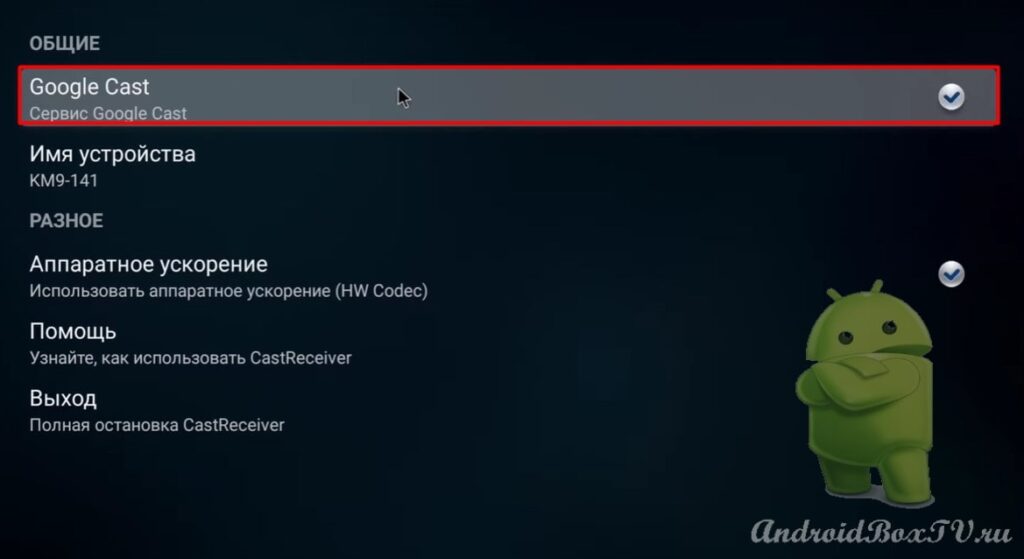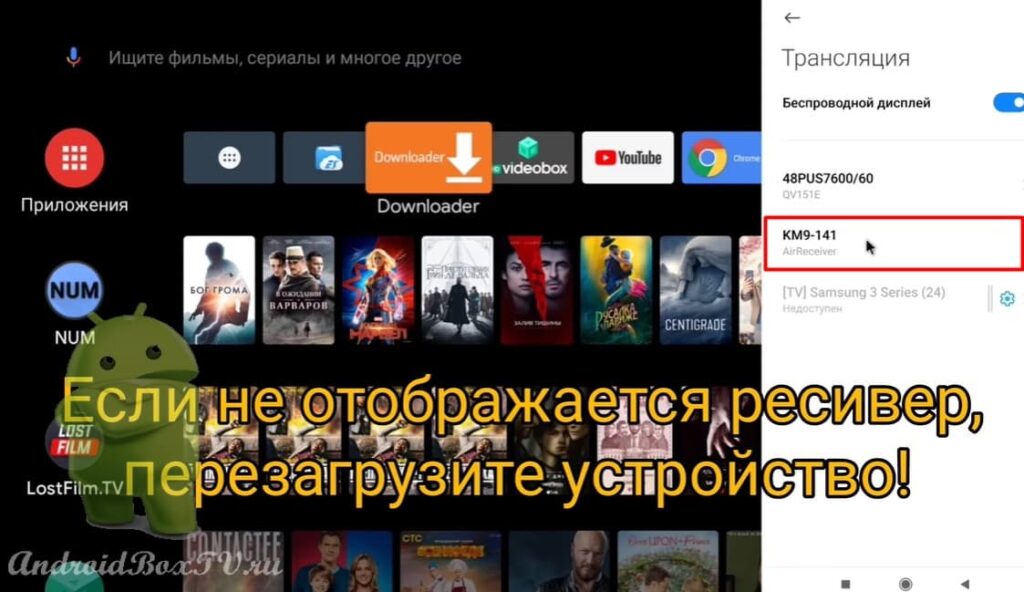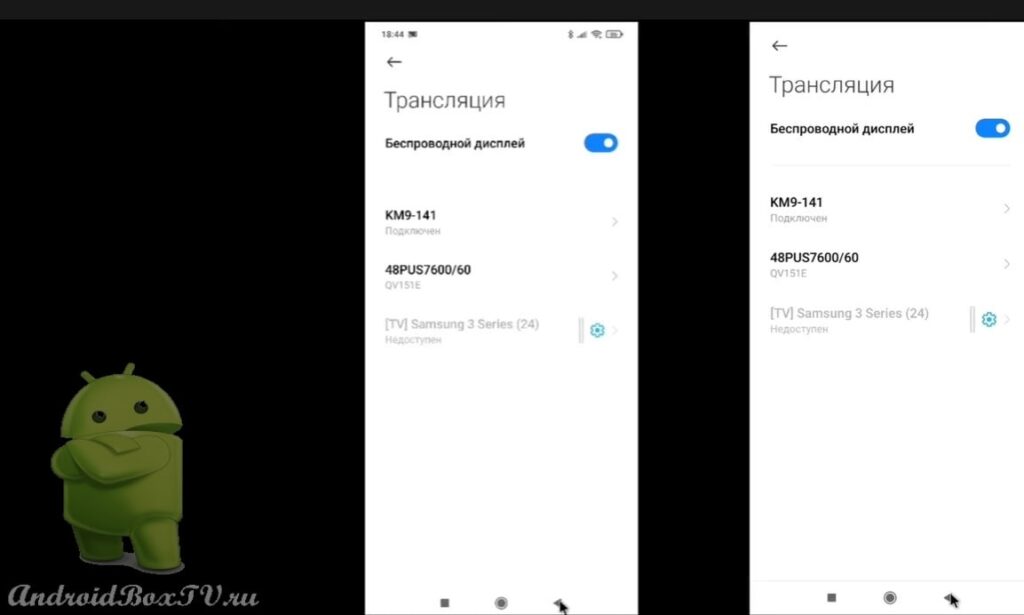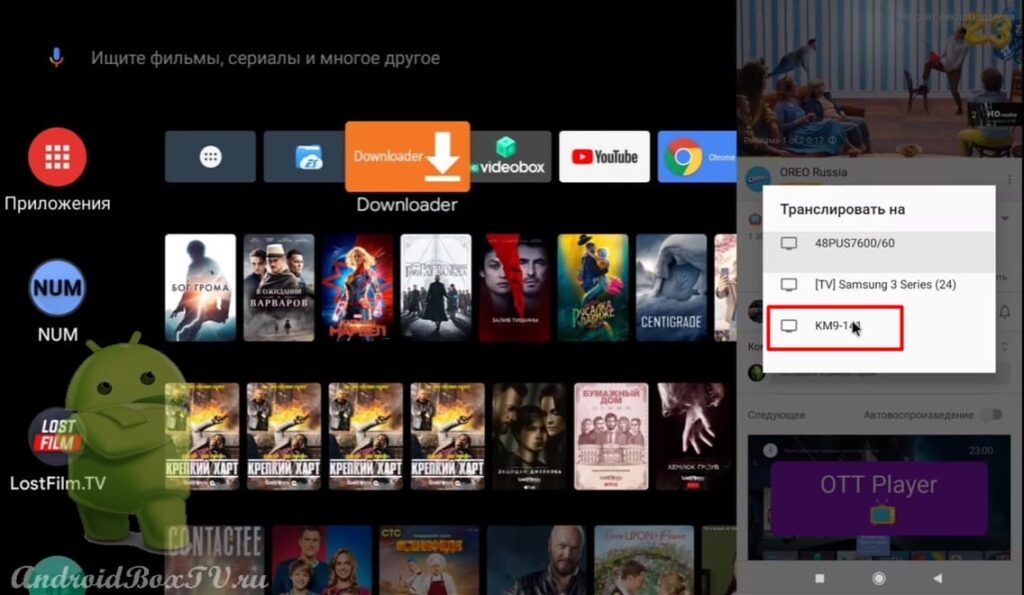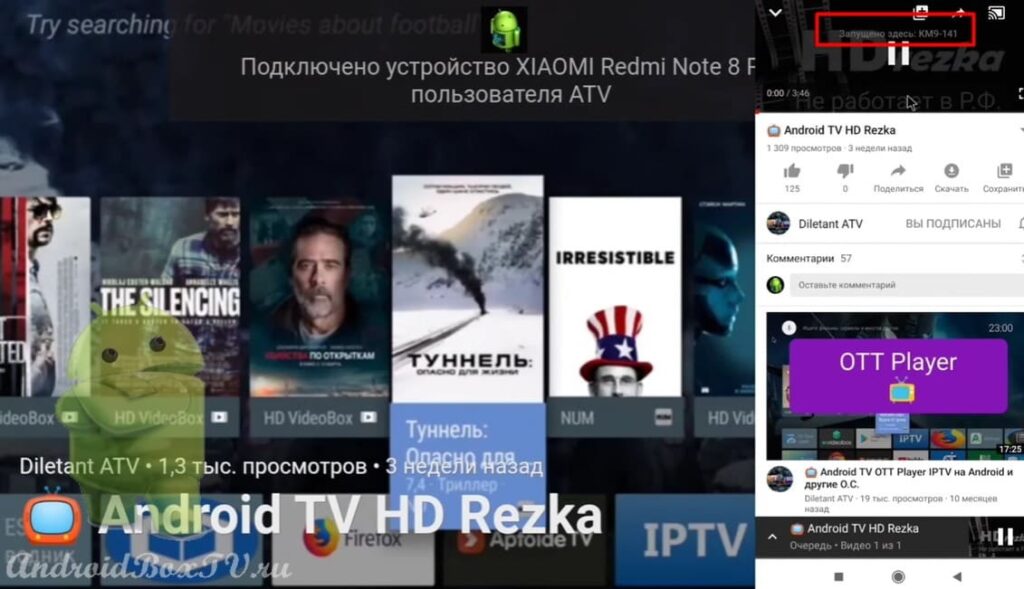Сегодня рассмотрим Chromecast .Технология Chromecast – это воспроизведение потока видео из интернета, либо из локальной сети. В данной статье со смартфона с операционной системой Аndroid на телевизор или TV Box с одноименной AS. В настоящее время много приложений поддерживают эту функцию: YouTube, Google Chrome, IPTV от Alexander Sofronov, Netflix.
Не все смартфоны из коробки поддерживают функцию зеркальный экран. В данной статье установим на смартфон приложение, чтобы получить доступ к этой функции. Также, на не сертифицированное Google устройство, установим модифицированный “Google Cast Receivert”, потому что на этих устройствах технология Chromecast не работает. Также, эту программу можно установить на TV Box с Аndroid AOSP(Android с обычным Play Маркетом).
Приступим. Оба устройства должны находиться в одной домашней Интернет Сети. Для начала попробуем запустить трансляцию из шторки:
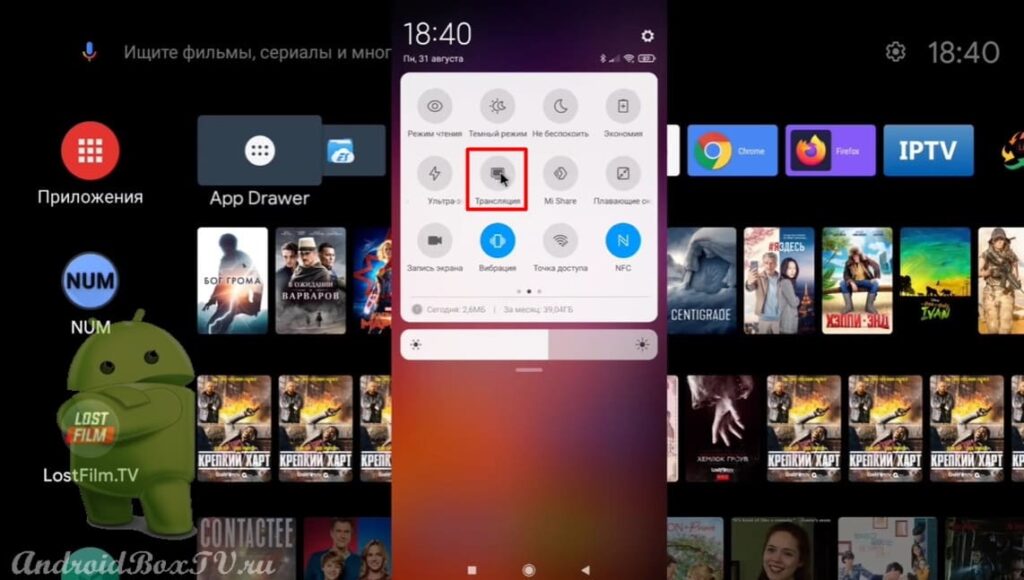 Начался поиск устройств локальной сети:
Начался поиск устройств локальной сети:
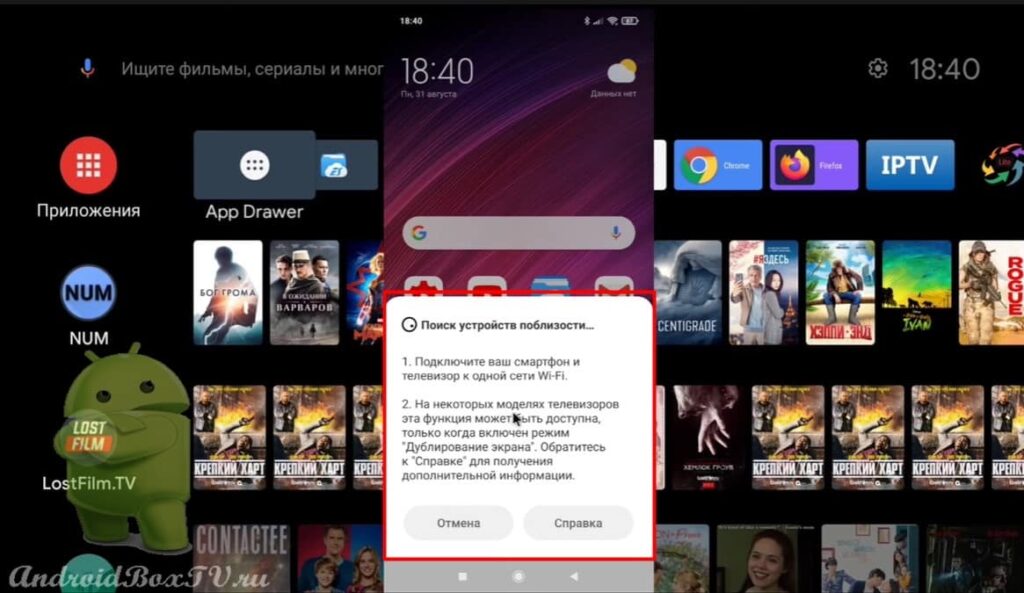 Обнаружен телевизор “Samsung” и больше ничего:
Обнаружен телевизор “Samsung” и больше ничего:
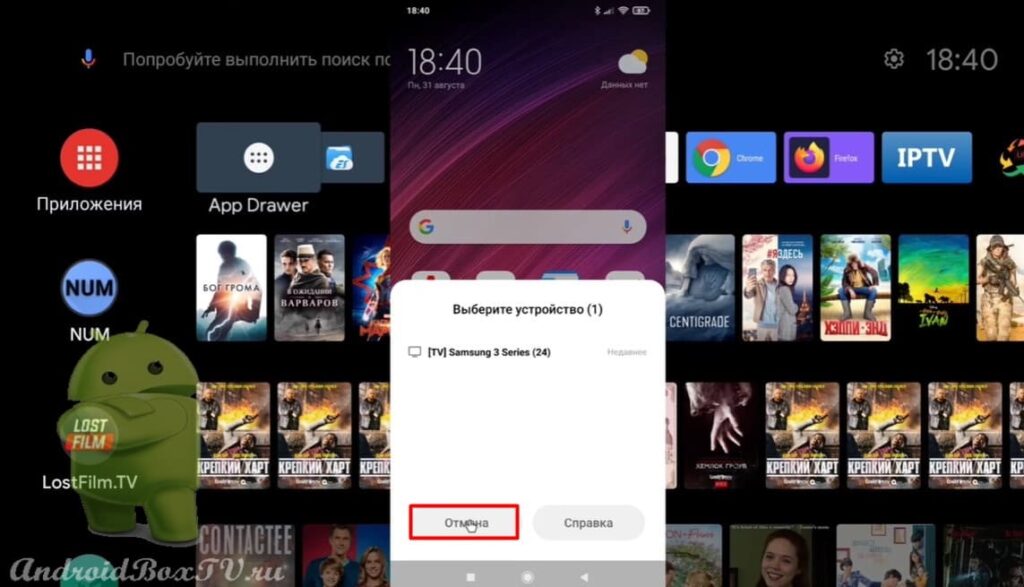 Для решения этой проблемы из Play Маркет установим приложение “Screen Mirroring”. Данное приложение ничего из себя ничего не представляет, это просто доступ к системному приложению “Зеркальный экран”.
Для решения этой проблемы из Play Маркет установим приложение “Screen Mirroring”. Данное приложение ничего из себя ничего не представляет, это просто доступ к системному приложению “Зеркальный экран”.
Открываем приложение:
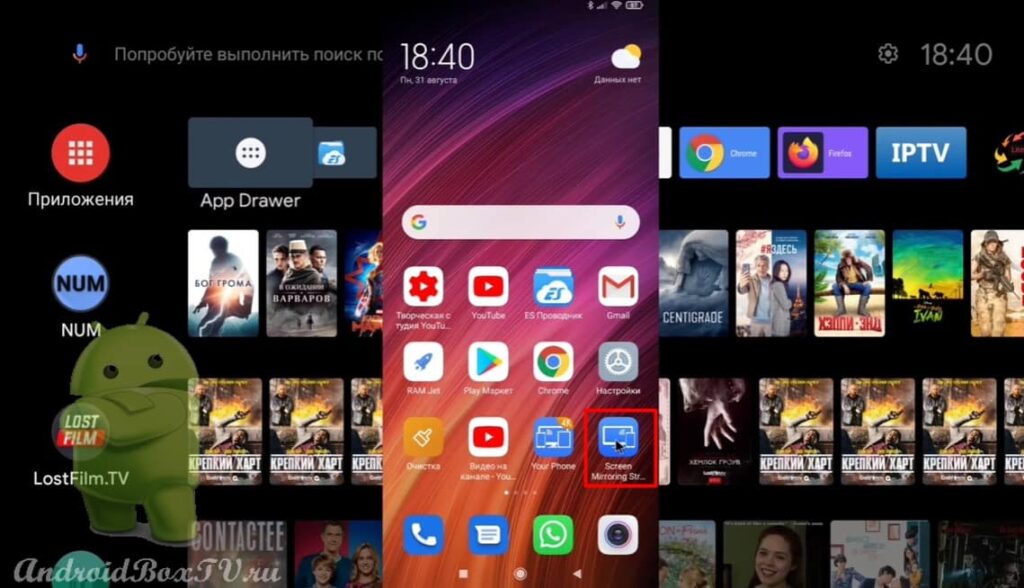
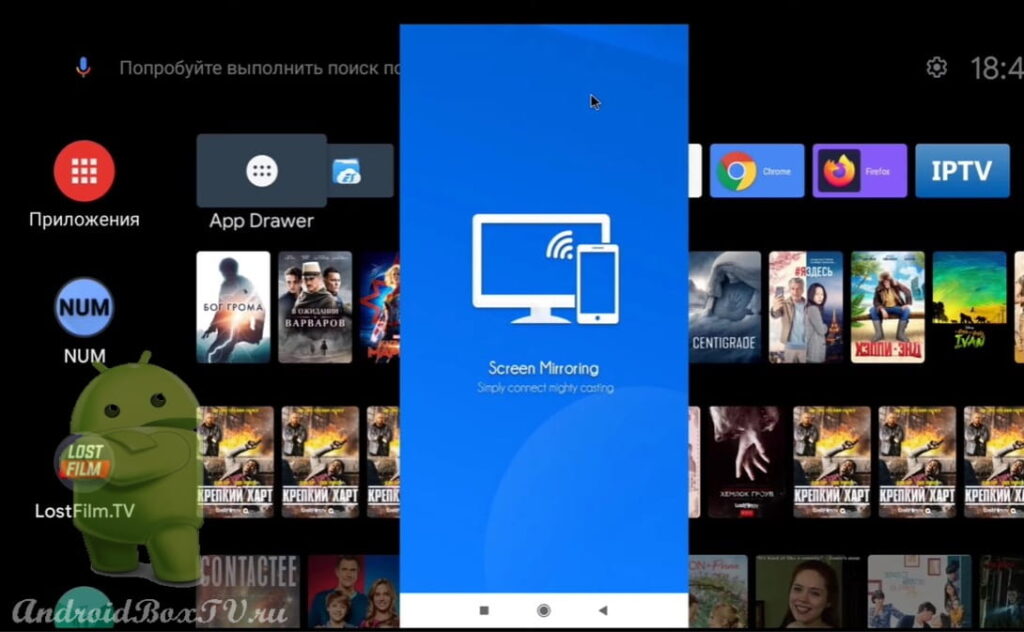 Нажимаем на значок “Chromecast”:
Нажимаем на значок “Chromecast”:
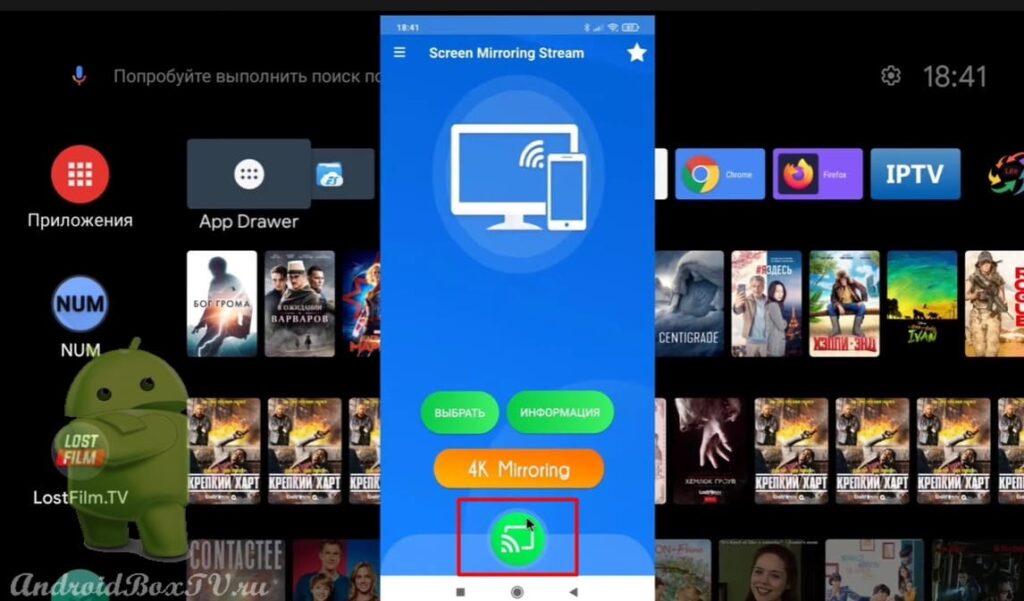 Выбираем “КМ9”(вы выберите свое):
Выбираем “КМ9”(вы выберите свое):
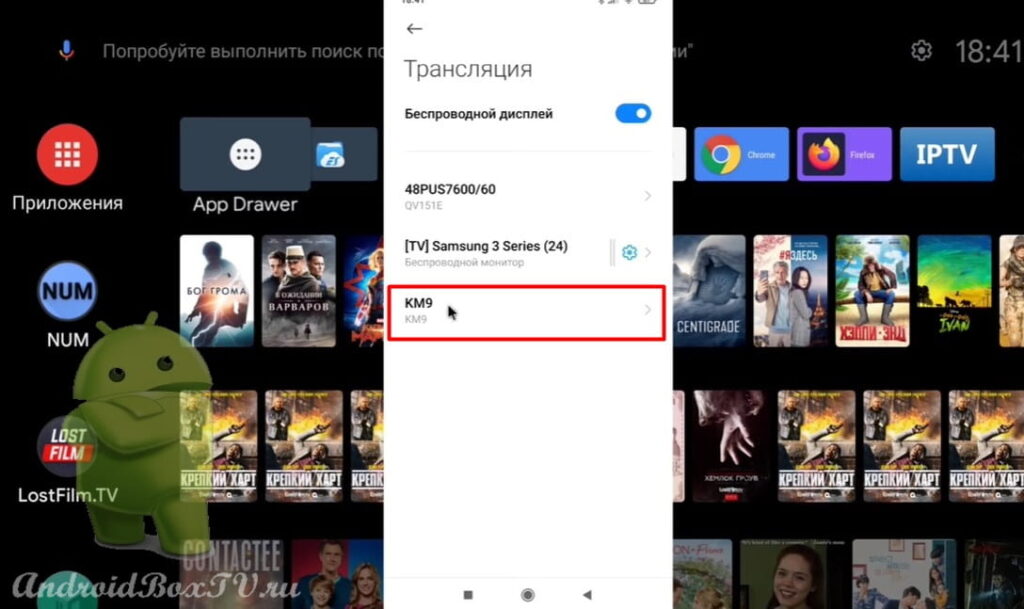 Устройство не сертифицировано, поэтому технология “Chromecast” на нем не работает:
Устройство не сертифицировано, поэтому технология “Chromecast” на нем не работает:
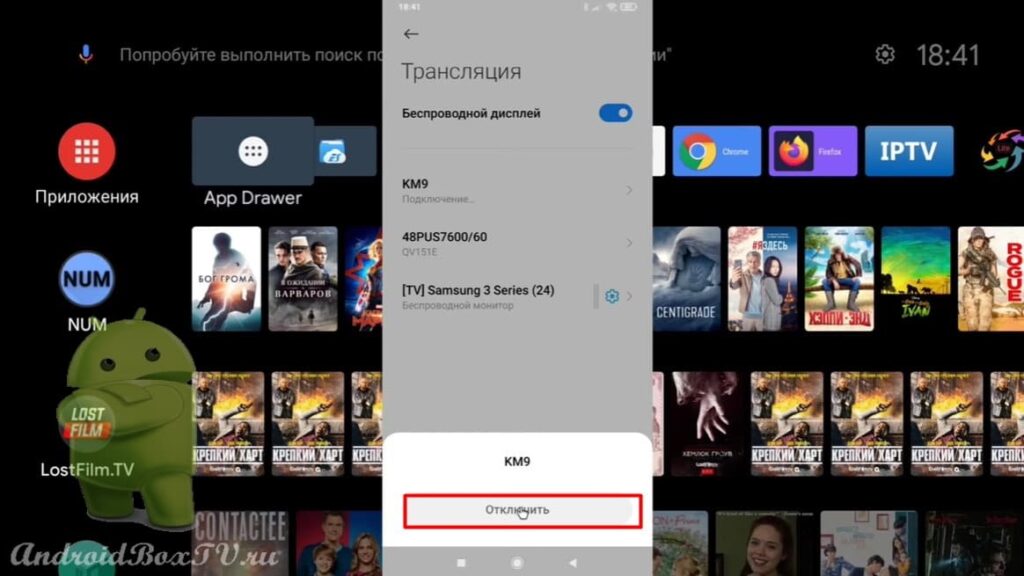 Сейчас продублируем в YouTube. Заходим в YouTube, нажимаем на значок “Chromecast” и выбираем “КМ9” :
Сейчас продублируем в YouTube. Заходим в YouTube, нажимаем на значок “Chromecast” и выбираем “КМ9” :
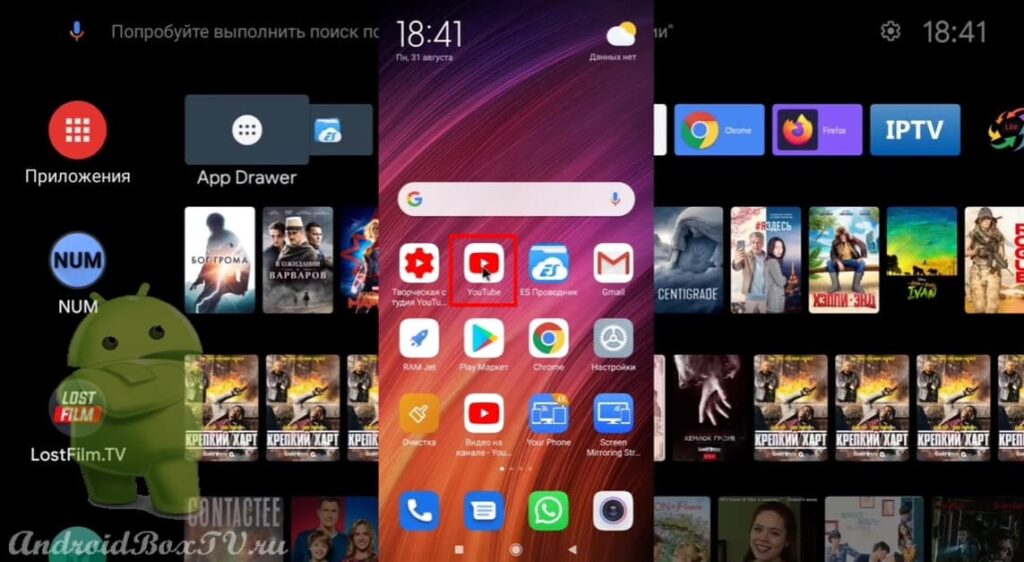
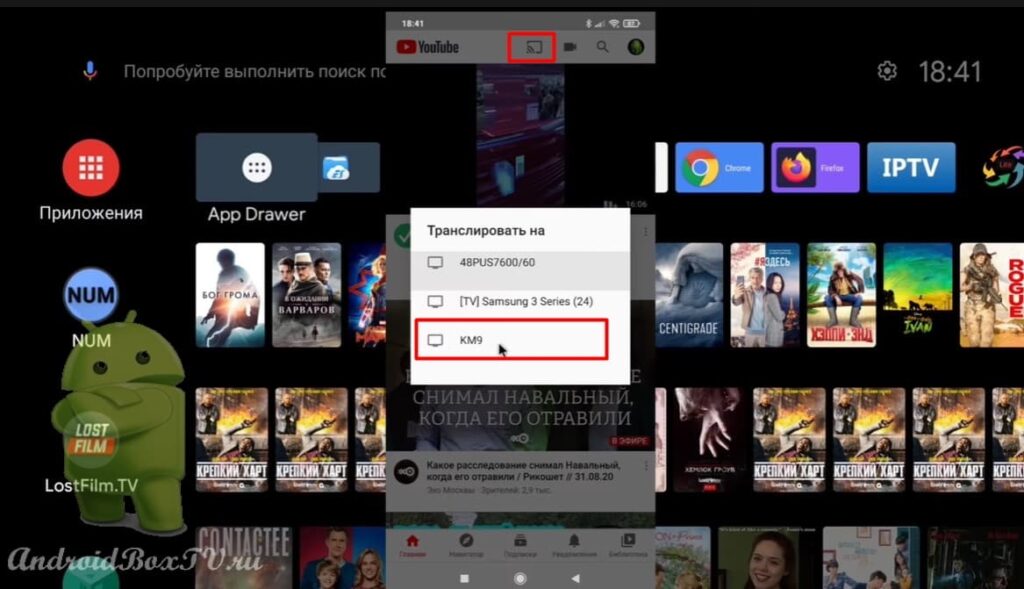 Также не удалось подключиться:
Также не удалось подключиться:
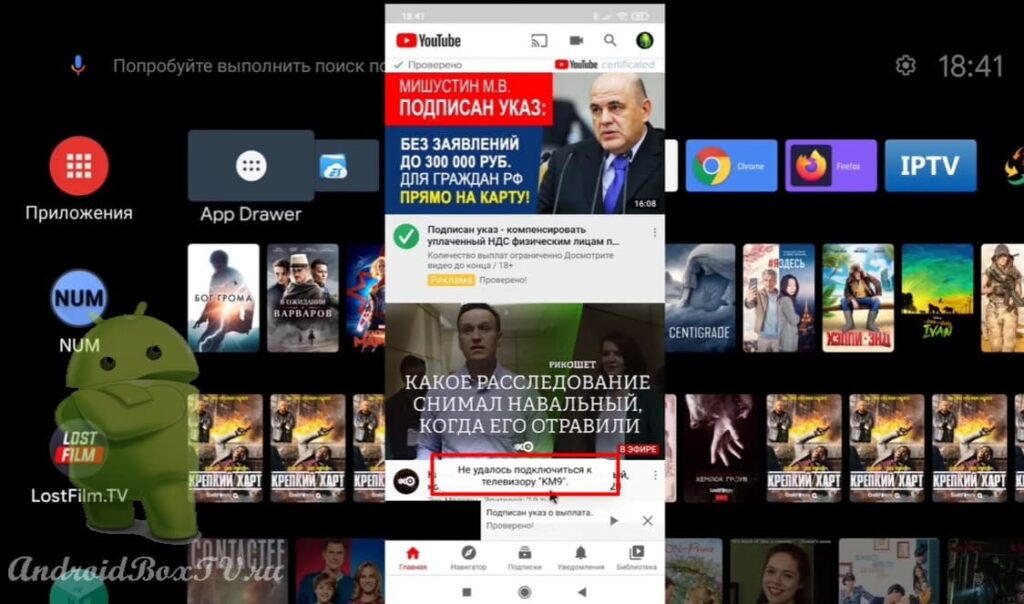 Если у вас такая же проблема, посмотрим как её решить.
Если у вас такая же проблема, посмотрим как её решить.
Заходим в настройки устройства:
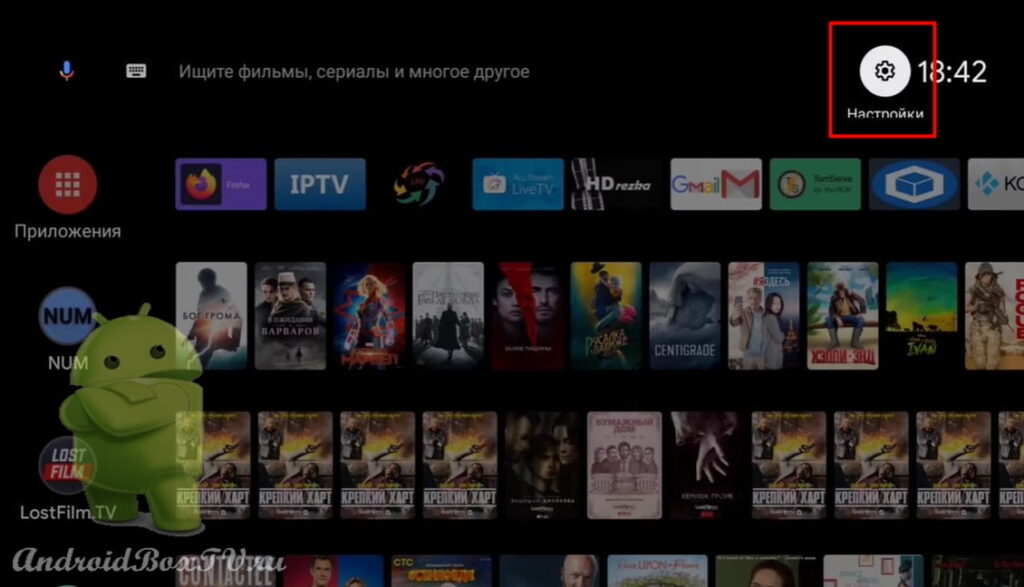 Открываем “Приложения” и выбираем “Встроенная технология Chromecast”:
Открываем “Приложения” и выбираем “Встроенная технология Chromecast”:
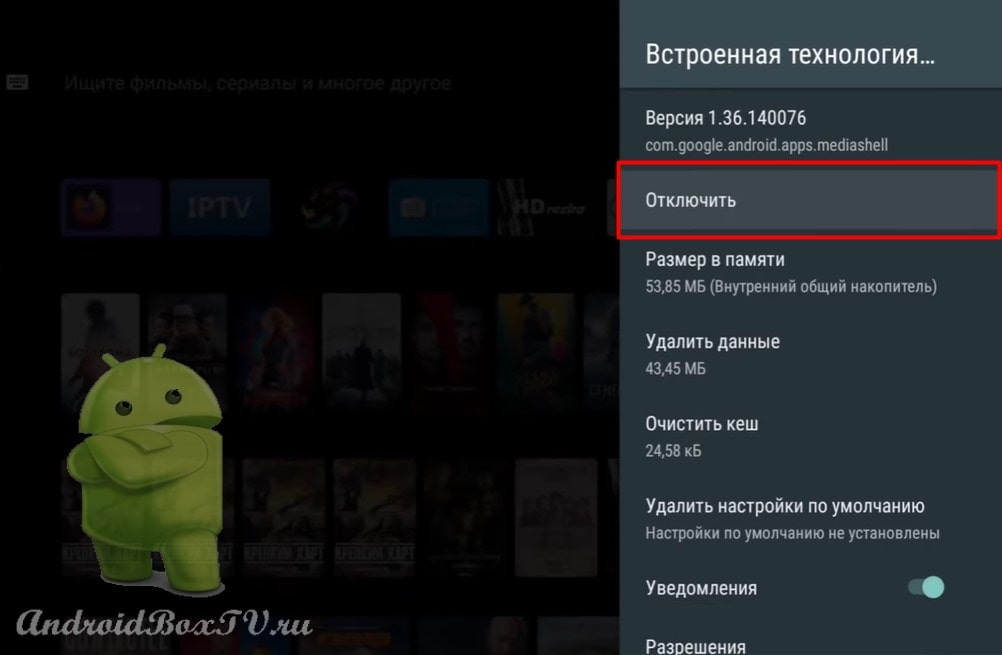
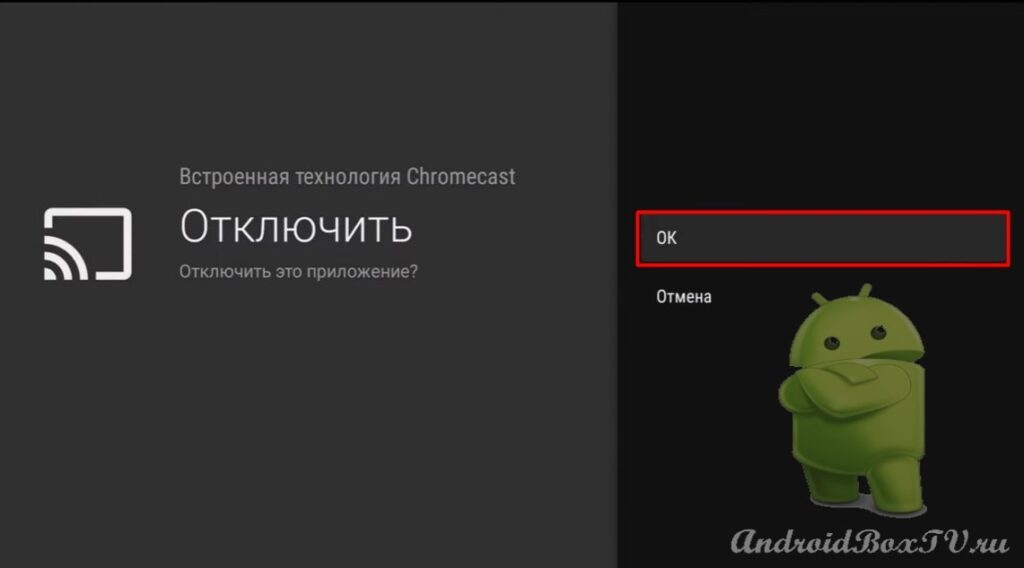 Возвращаемся назад. Открываем “Downloader”, вводим ссылку на APK файл и нажимаем “Go” :
Возвращаемся назад. Открываем “Downloader”, вводим ссылку на APK файл и нажимаем “Go” :
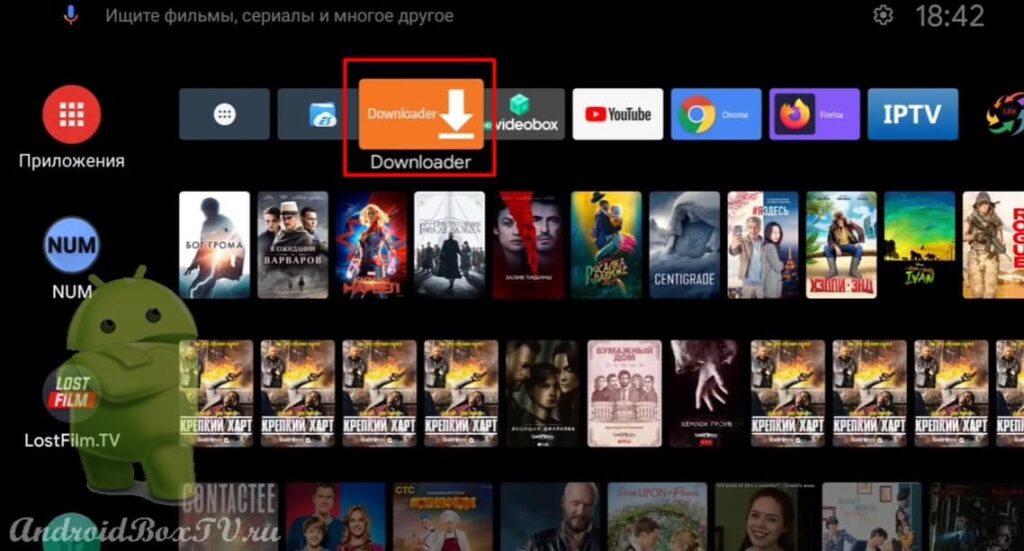
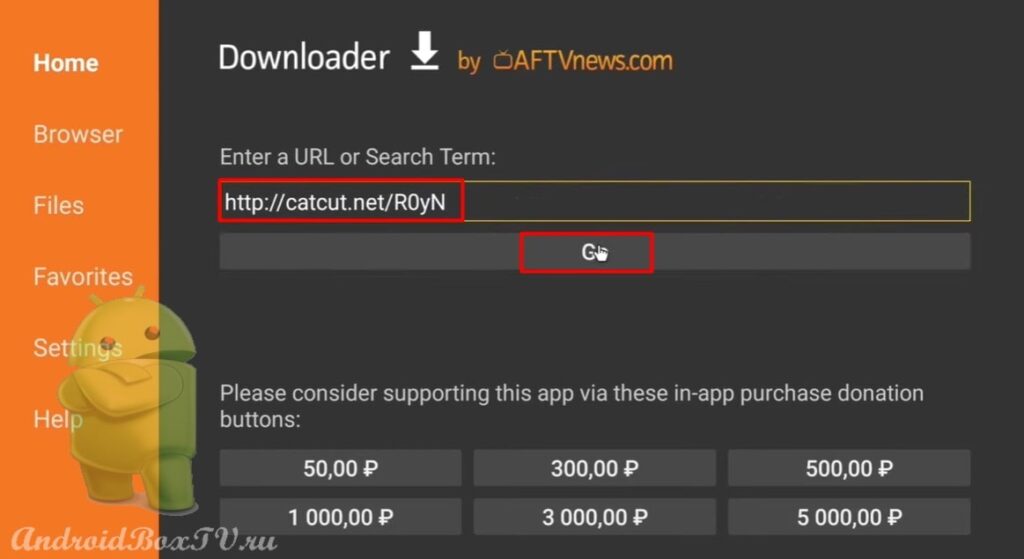 Устанавливаем модифицированную программу “Google Cast” :
Устанавливаем модифицированную программу “Google Cast” :
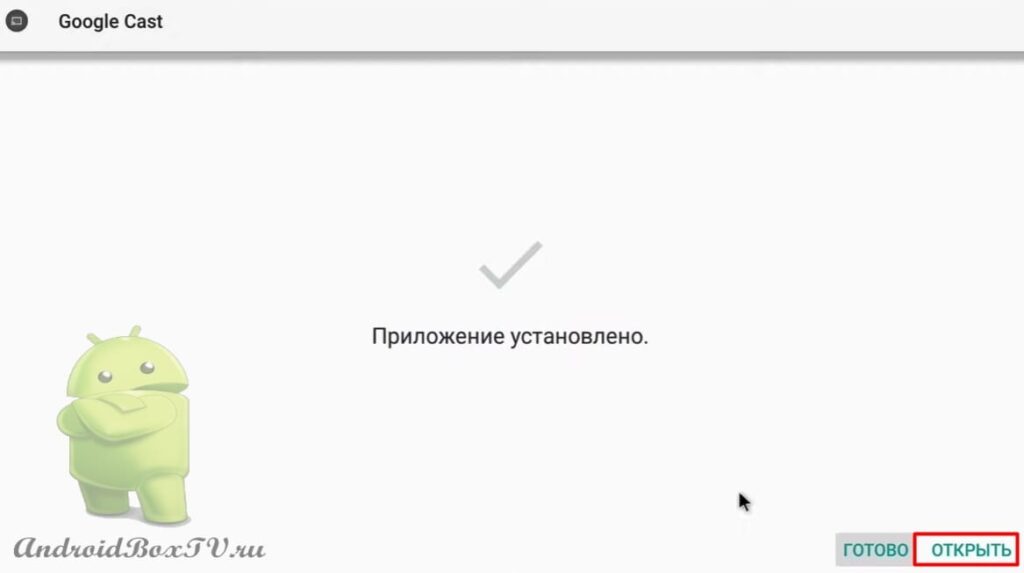 Здесь ее можно отключить или включить:
Здесь ее можно отключить или включить:
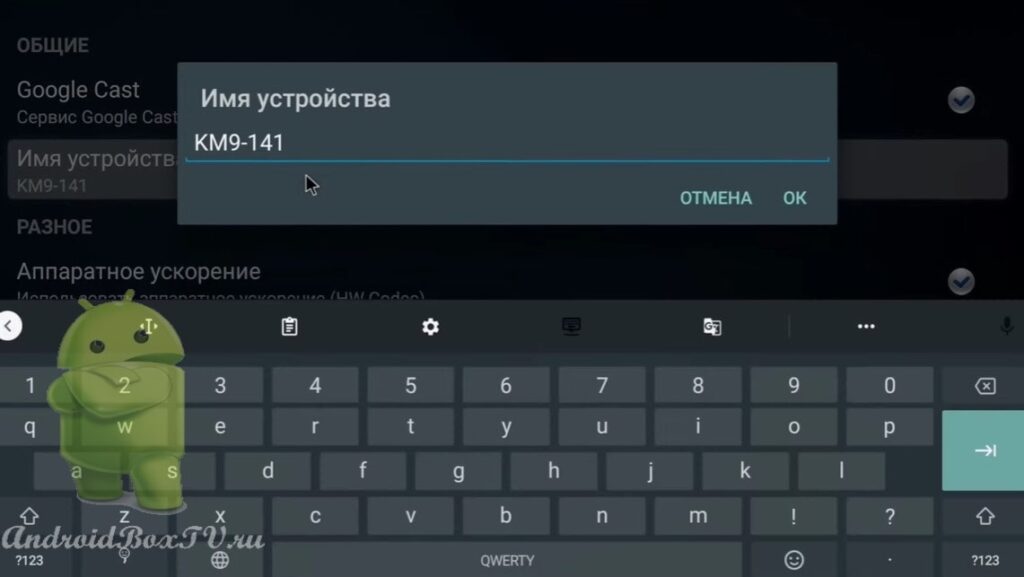 “Аппаратное ускорение” можно попробовать отключить, если что-то будет не так:
“Аппаратное ускорение” можно попробовать отключить, если что-то будет не так:
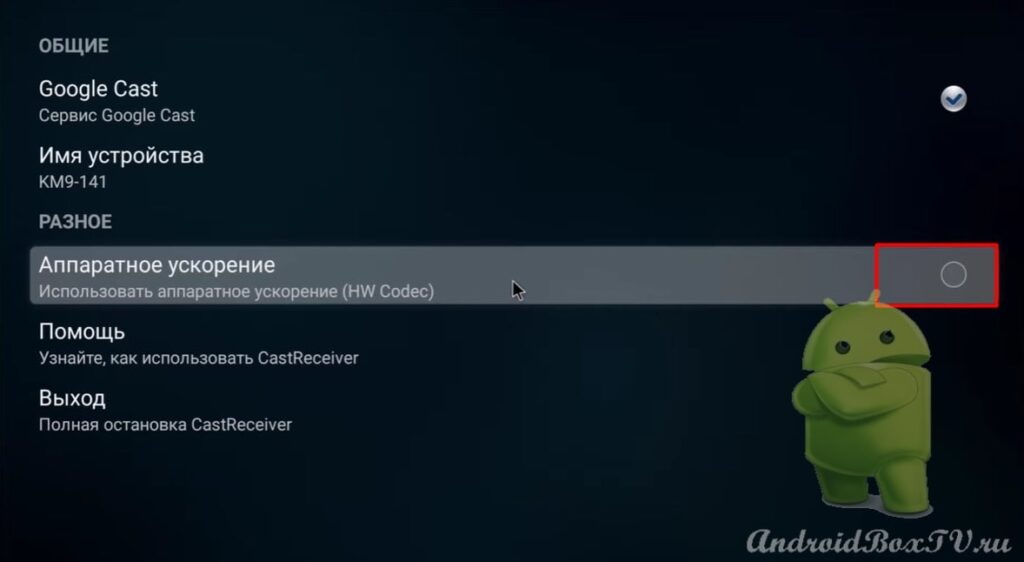 Раздел “Помощь”( подробная информация):
Раздел “Помощь”( подробная информация):
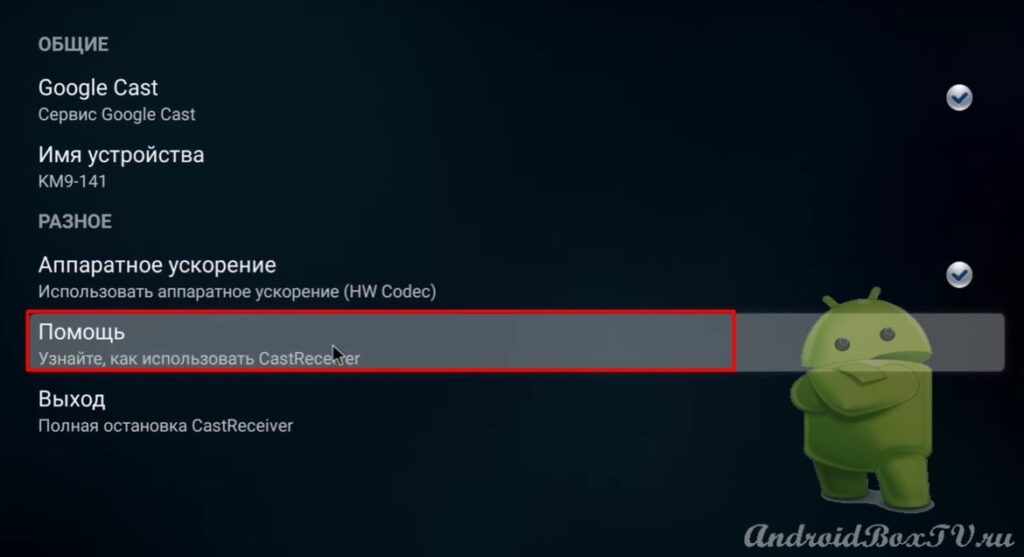
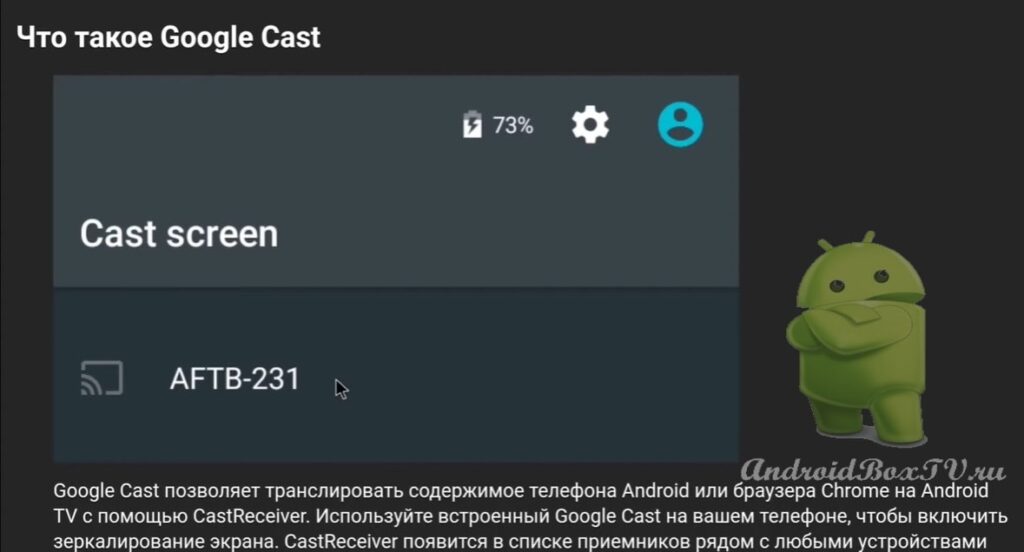 Далее берём смартфон и открываем “Screen Mirroring” :
Далее берём смартфон и открываем “Screen Mirroring” :
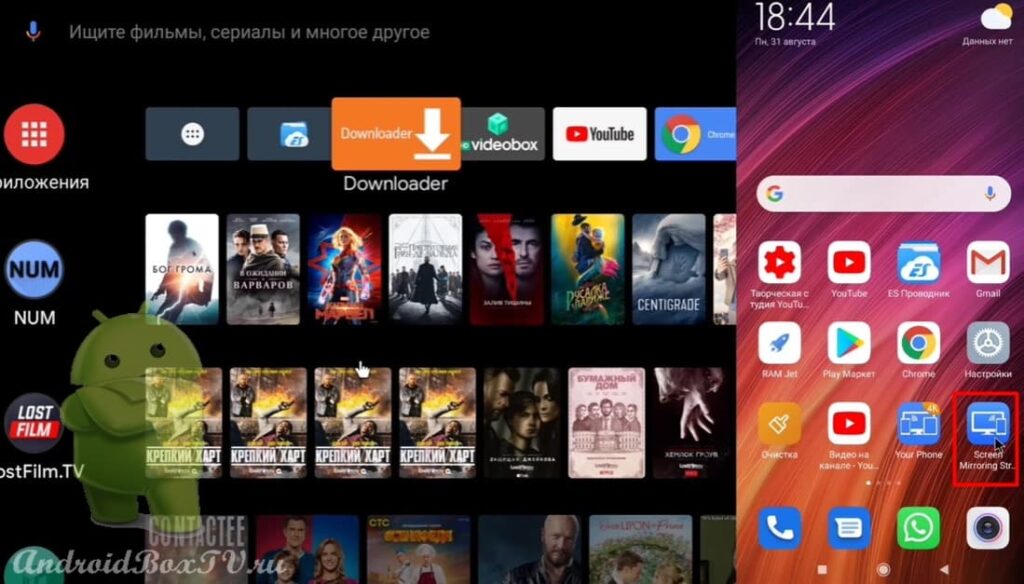 Нажимаем на значок “Chromecast”:
Нажимаем на значок “Chromecast”:
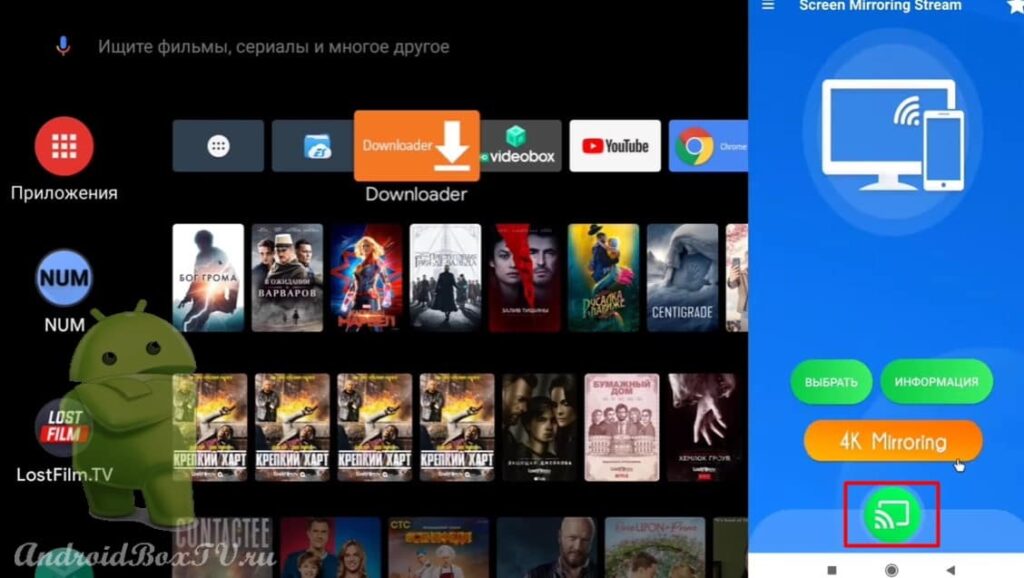 Выбираем “КМ9-141” и видим, что всё подключилось:
Выбираем “КМ9-141” и видим, что всё подключилось:
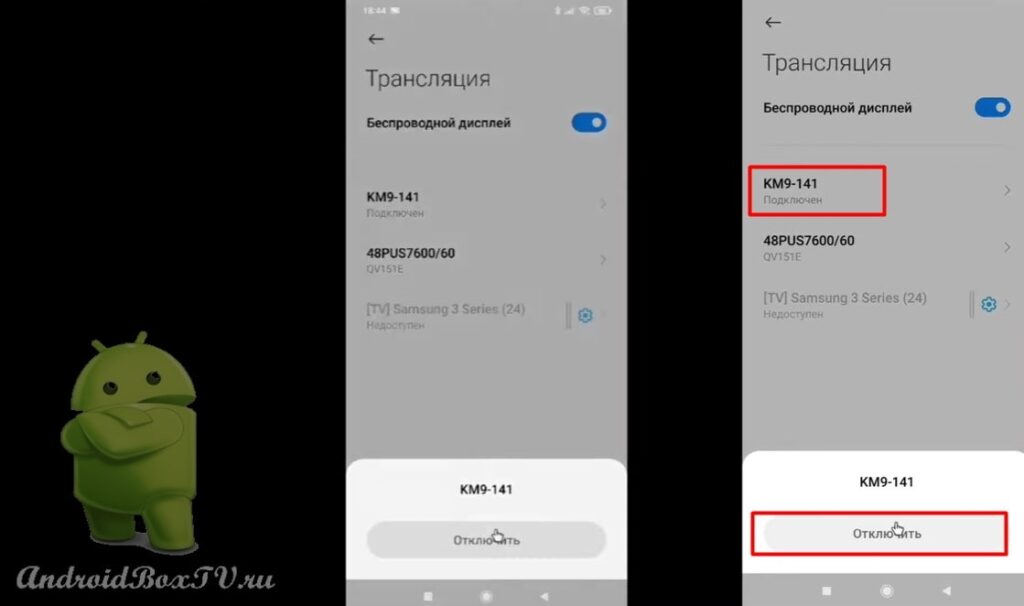 Посмотрим, как эта функция работает в YouTube. Нажимаем на значок “Chromecast” и подключаемся:
Посмотрим, как эта функция работает в YouTube. Нажимаем на значок “Chromecast” и подключаемся:
Ведь все просто, правда?
Ознакомьтесь с другими статьями из рубрики “Сложные задачи” здесь.
P.S. Поддержка сайта по ссылке 😉